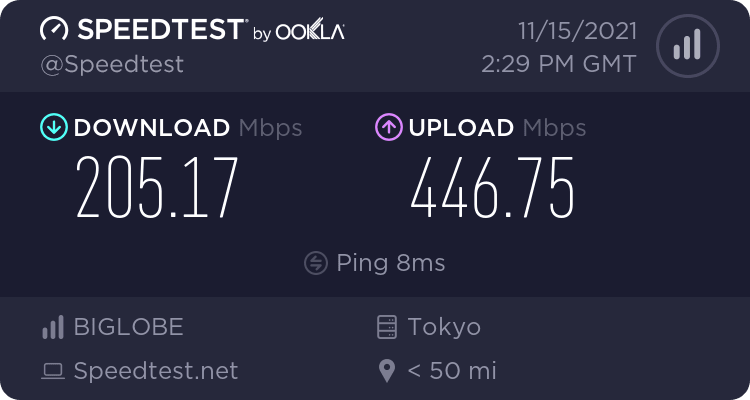最近、古いWindows 11 ProノートPCでBluetoothマウスがつながらないトラブルが発生しました。取り急ぎ、汎用USB-Bluetoothアダプタを接続。アダプタを自動認識し、再ペアリングでマウスを復旧。Intelの統合Wi-Fiアダプタを最新ドライバをダウンロードし更新したところ、本体内蔵Bluetoothでのマウス接続も回復しました。
一方、マクドナルドでdocomoスマホを使ってテザリングを試みた際に、PCが接続できない。もう一台のWindows PCでは問題がない。原因を探ることに。
PCのWi-Fiアンテナに見慣れない大きな「X」印の表示。無理に接続を試みてもつながりません。スマホ側の設定を確認すると、テザリングの認証条件が「WPA3-Personal」のみに設定されています。これが原因でした。設定を「WPA2/WPA3-Personal」に変更し、PC側から再度接続を試みると、あっけなく接続に成功。
一方、マクドナルドでdocomoスマホを使ってテザリングを試みた際に、PCが接続できない。もう一台のWindows PCでは問題がない。原因を探ることに。
PCのWi-Fiアンテナに見慣れない大きな「X」印の表示。無理に接続を試みてもつながりません。スマホ側の設定を確認すると、テザリングの認証条件が「WPA3-Personal」のみに設定されています。これが原因でした。設定を「WPA2/WPA3-Personal」に変更し、PC側から再度接続を試みると、あっけなく接続に成功。
以下のコマンドでWi-Fiのハードウェアを含む接続仕様を一覧表示。確かにWPA3はサポート外であることが分かります。最新ドライバに更新した後も同様です。
PS C:\Users\taniy> netsh wlan show drivers
インターフェイス名: Wi-Fi
ドライバー : Intel(R) Dual Band Wireless-AC 8265
ベンダー : Intel Corporation
プロバイダー : Intel
日付 : 2022/07/24
バージョン : 20.70.32.1
INF ファイル : oem75.inf
種類 : ネイティブ Wi-Fi ドライバー
サポートされる無線の種類 : 802.11b 802.11g 802.11n 802.11a 802.11ac
FIPS 140-2 モードをサポートする: はい
802.11w 管理フレーム保護をサポートする: はい
ホストされたネットワークのサポート: いいえ
インフラストラクチャ モードでサポートされる認証と暗号:
オープン なし
オープン WEP-40bit
オープン WEP-104bit
オープン WEP
WPA-エンタープライズ TKIP
WPA-エンタープライズ CCMP
WPA-パーソナル TKIP
WPA-パーソナル CCMP
WPA2-エンタープライズ TKIP
WPA2-エンタープライズ CCMP
WPA2-パーソナル TKIP
WPA2-パーソナル CCMP
オープン 定義されるベンダー
定義されるベンダー 定義されるベンダー
サポートされているバンドの数: 2
2.4 GHz [ 0 MHz - 0 MHz]
5 GHz [ 0 MHz - 0 MHz]
IHV サービスの表示 : はい
IHV アダプター OUI : [00 00 00]、種類: [00]
IHV 拡張性 DLL パス : C:\Windows\system32\IntelIHVRouter06.dll
IHV UI 拡張性 ClSID : {00000000-0000-0000-0000-000000000000}
IHV 診断 CLSID : {00000000-0000-0000-0000-000000000000}
サポートされるワイヤレス ディスプレイ: はい (グラフィック ドライバー: はい、Wi-Fi ドライバー: はい)
PS C:\Users\taniy>
インターフェイス名: Wi-Fi
ドライバー : Intel(R) Dual Band Wireless-AC 8265
ベンダー : Intel Corporation
プロバイダー : Intel
日付 : 2022/07/24
バージョン : 20.70.32.1
INF ファイル : oem75.inf
種類 : ネイティブ Wi-Fi ドライバー
サポートされる無線の種類 : 802.11b 802.11g 802.11n 802.11a 802.11ac
FIPS 140-2 モードをサポートする: はい
802.11w 管理フレーム保護をサポートする: はい
ホストされたネットワークのサポート: いいえ
インフラストラクチャ モードでサポートされる認証と暗号:
オープン なし
オープン WEP-40bit
オープン WEP-104bit
オープン WEP
WPA-エンタープライズ TKIP
WPA-エンタープライズ CCMP
WPA-パーソナル TKIP
WPA-パーソナル CCMP
WPA2-エンタープライズ TKIP
WPA2-エンタープライズ CCMP
WPA2-パーソナル TKIP
WPA2-パーソナル CCMP
オープン 定義されるベンダー
定義されるベンダー 定義されるベンダー
サポートされているバンドの数: 2
2.4 GHz [ 0 MHz - 0 MHz]
5 GHz [ 0 MHz - 0 MHz]
IHV サービスの表示 : はい
IHV アダプター OUI : [00 00 00]、種類: [00]
IHV 拡張性 DLL パス : C:\Windows\system32\IntelIHVRouter06.dll
IHV UI 拡張性 ClSID : {00000000-0000-0000-0000-000000000000}
IHV 診断 CLSID : {00000000-0000-0000-0000-000000000000}
サポートされるワイヤレス ディスプレイ: はい (グラフィック ドライバー: はい、Wi-Fi ドライバー: はい)
PS C:\Users\taniy>